インターネット プロトコル (IP) ネットワークは、動的ホスト構成プロトコルまたはDHCP安全で信頼性の高い構成であるため、標準化されたネットワーク プロトコルとして使用されます。これにより、ユーザーは再利用可能な IP アドレスを動的かつ透過的に割り当てることができます。ネットワーク上に DHCP サーバーがインストールされ構成されている場合、すべての DHCP 対応クライアントは、ネットワークを起動してネットワークに参加するたびに、IP アドレスと関連するフレームワーク パラメータを取得できます。これは、ネットワーク上のコンピュータの構成と再構成に必要な時間を短縮するのに非常に役立ちます。
ただし、場合によっては、インターネットへの接続に問題が発生することがあります。すべてのトラブルシューティング手順を試行すると、「」というエラー メッセージが画面に表示されます。DHCPが有効になっていません'。 Windows コンピューターで DHCP が有効になっていない場合、この投稿では、Windows 11/10/8/7 でイーサネット、Wi-Fi、またはローカル エリア接続の DHCP を有効または無効にする方法を説明します。
修理: Windows での「DHCP サーバーに接続できません」エラー
イーサネットまたは Wi-Fi の DHCP を有効にする
開ける 'コントロールパネル'、 タイプ 'ネットワークと共有センターパネルの検索ボックスに「」と入力し、Enter キーを押します。
クリック 'アダプター設定の変更「ネットワークと共有センター」画面の下に「リンク」が表示されます。イーサネット接続を使用している場合は、オプションを右クリックして「プロパティ」を選択します。ブロードバンド接続を有効にしている場合は、Wi-Fi を選択し、上記と同じ手順に従います。
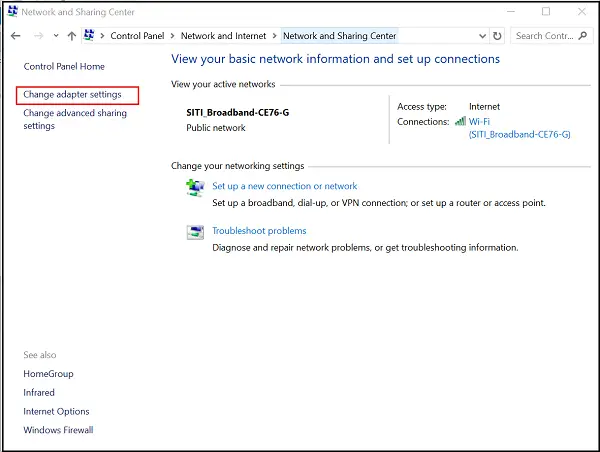
次に、「イーサネット/Wi-Fi プロパティ」ウィンドウで、「」を見つけてダブルクリックします。インターネットプロトコルバージョン4 (TCP/IPv4)以下のスクリーンショットに示すように、' 項目。
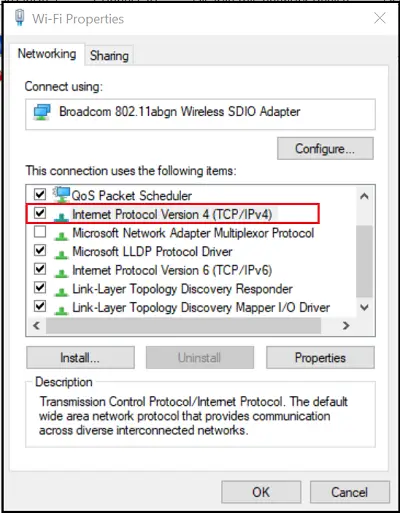
完了すると、[インターネット プロトコル バージョン 4 のプロパティ] ボックスが表示されます。 DHCP をオンにするには、表示されるラジオ ボックスにチェックを入れるだけです。
- IP アドレスを自動的に取得します – 「一般画面」の上部。
- DNS サーバーのアドレスを自動的に取得します – 「一般画面」の下部。

Windows 11/10 は DHCP サーバーから IP アドレスを取得できるようになります。これを無効にするには、これらのオプションのチェックを外します。
DHCP が有効か無効かを確認するには、CMD で次のコマンドを実行します。
ipconfig /all
ここでは、「DHCP が有効になっています…はい/いいえ」が表示されます。
問題が解決しない場合は、ファイアウォールの設定を確認し、ファイアウォールがインターネット接続をブロックしていないことを確認してください。一部のウイルス対策ソフトウェアでは、セキュリティ強化のため、デフォルトで不明な接続をブロックする場合があります。この場合、次のことを試みることができますWindows ファイアウォールのデフォルト設定を復元するそれが役立つかどうかを確認してください。
関連記事:





![Edge または Chrome で固定されたタブの固定が解除される [修正]](https://rele.work/tech/hayato/wp-content/uploads/2024/08/Pinned-tabs-getting-unpinned-Edge-Chrome.png)
